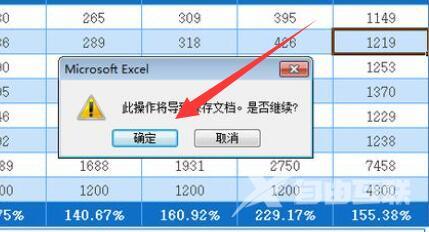Excel是很多用户在办公时都会使用的软件,很多人在这过程中想要设置使用共享工作簿,让更多人可以同时使用,但是不知道要怎么操作才能够使用,针对网友们提出的问题,今日的软
Excel是很多用户在办公时都会使用的软件,很多人在这过程中想要设置使用共享工作簿,让更多人可以同时使用,但是不知道要怎么操作才能够使用,针对网友们提出的问题,今日的软件教程,就来和各位分享一下操作方法,一起来了解看看吧。
Excel共享工作簿设置方法
1、首先进入审阅在其中点击共享工作簿。
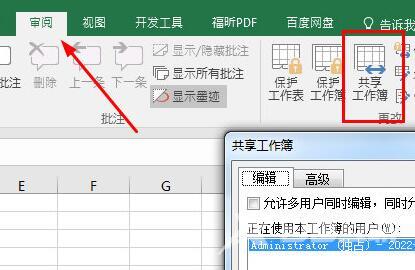
2、点开后勾选允许多用户同时编辑,同时允许工作簿合并。
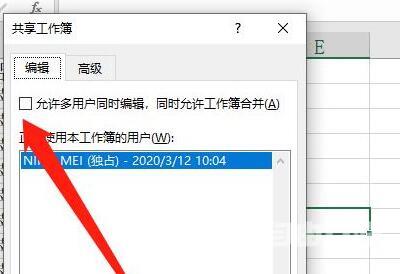
3、然后进入高级设置需要的更新间隔时间和修订记录。
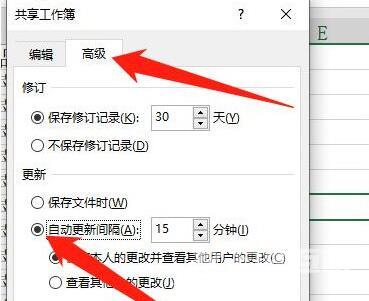
4、修改完成后点击确定保存就可以共享工作簿了。